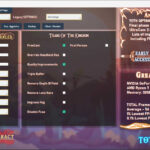初心者のためのPCSX2グラフィック設定講座
PCSX2標準で搭載されているグラフィックス用のプラグインには、GSdx/ZeroGS/GSnullの3種類が存在します。
その中でもGSdxの再現性が飛びぬけて高いですが古いパソコン環境では動きません。
それぞれの特徴を表で簡単に説明します。
| GSdx | 実機を超える再現性を可能とした反面、処理が重いためCPUパワーが必要。 ハードウェアレンダリングにより再現性と処理速度の両立に成功。 ※DirectX 9.0に対応したビデオカードが絶対条件。 |
| ZeroGS | DirectX 9.0に対応したビデオカードが無い!と嘆く人でも使えるプラグイン。 Pixel Shader 2.0に対応していれば動作可能。 なんとかギリギリプレイできるぐらいの再現性で処理もGSdxよりさらに重い。 |
| GSnull | 完全なソフトウェア処理による描画なのでグラフィック環境を選ばない。 再現性は…「うん、まぁ動くことに意義があると思うんです。」 |
ビデオカードとは一般ユーザ向けにはパソコンでゲームを嗜む人に向けた拡張カードの一つでゲームの処理速度やグラフィック品質が向上します。
安いのは3000円ぐらいから、高いのは6万円ぐらいまでありますが、PCSX2では7000円程度のでも十分に発揮します。
「ビデオカードってなに?」となるレベルの人だとPCSX2を動かすのは厳しいかと思われます。
比較的新しいAMD CPUを搭載したパソコンならオンボードでも動くことは動きますが、期待する速度はでません。
※Llanoだと思いのほか動きそうな気はする。試した人いたら教えてください。Hardware処理が基本だけれどSandy Bridgeぐらいの性能があればSoftware処理で強引に動かすことも可能かもしれない。
所持していないので試行することができないけどさすがにオンボードのままでは厳しいかな。
最強プラグインのGSdxを使いこなそう
本体と一緒に頻繁に更新されている最強の品質を誇るGSdxプラグインについて。
ここからはDirectX 9.0対応のパソコンを使っていると仮定して、分かりにくいポイントを初心者に向けて解説していこうと思います。
SSE2,SSE3,SSE4.1とはなんだろう?
SSEとは簡単に言えば「方程式」みたいなもので特定の計算処理を速く行えるようになるものです。
処理が高速化されるのでぜひとも利用したいですが、そのルールを理解するには対応したCPUが必要となります。
Intelが開発した拡張命令の一つがSSEで、最近のIntel CPUならSSE5まで対応していますがAMD CPUはSSE3までしか対応していません。
PCSX2の場合はSSE2と4.1でそれほど体感できるほどの差はないのですが「PCSX2にはIntel CPU!」と言われる所以の一つでもあります。
SSE4.1に対応してるのか知りたい
自分のCPUが対応してるかどうかはCPU-Zで見るのが手っ取り早いです。
サイト構成が分かりにくいですが、ファイルは右サイドバーの「Download latest release」にあります。
英語が苦手な人はCrystalCPUIDでもOK。
IntelならGSdx SSE4.1、AMDならGSdx SSE3に最適化されています。
よく分からない人はSSE2を選んでおけば無難です。
(SSE4.1を選んでもエラーが出るか強制終了するぐらいなので問題視しなくても大丈夫)
Hardware処理とSoftware描画の違い
カタカナにするとハードウェアレンダリングとソフトウェアレンダリング。
この場合のハードウェアは処理をビデオカードに任せる方法のことで、CPUの負担が減り描画速度は上がりますが再現性が正確でなくなることもあります。
一部ムービーやポリゴンが化けたりしますが低スペックなパソコンでもサクサク動作するのでまず試してみましょう。
ソフトウェア描画はCPUが大半を補う処理の仕方で負荷が著しくあがるためスペックに自信のある人以外は選択しないほうがいいかと思われます。
その代わり再現性が高くハードウェアでは完全にブラックアウトしてしまう場面でも、取りあえずソフトウェアで進行して難を逃れたということも。
ビデオカードを所持していなくオンボード利用の人でも超ハイスペックなCPUならソフトウェアレンダリングにより意外と快適に動作するかもしれません。
結局、ハードウェア選べばOKなのか?
基本的にはHardwareにすればOK。
GSdx SSE4.1のプラグインを使い、バージョンを最新にすれば大体いけます。
レンダリングの設定ではDirect3D9 (Hardware)が無難なところでDirectX11は対応したビデオカードがまた必要となります。
対応カードを持っていてもWindows XPは11に対応していないので選択しても動かないと思います。
Vistaや7ユーザならばDirect3D 11 (Hardware)を選択します。
GSdxの設定画面を簡単に説明
デフォルト設定のままでも実機並みの再現性と速度の両立設定で快適に遊べますが、気になる人は自分なりの設定をしたくなると思います。
- Renderer
- レンダリング設定。
パソコンが対応しているならDirect3D11 (Hardware)が最強。
よくわらかないひとはDirect3D9 (Hardware)にすれば無難。 - Interlacing
- インターレース設定。
昔のテレビを近くで見たときに横線が入ったような状態をインターレースといいます。
基本的にNoneのままでいいですが好みで変更します。
結局は線を我慢するか、ぼかして誤魔化かの違いです。 - D3D Internal resolution
- 解像度の変更。
画質についてはここを調整するのが一番変化が大きい。
「PS2画質で問題ないしー。」って人はNativeのままでOK。元々の画質を引き伸ばしたところで変わらんでしょと思うけど、それが変わるんです。
DQ5でみるPCSX2の解像度検証2xからハッキリと分かるぐらいに変化有り。